Stai cercando di utilizzare il tuo iPad con un Mac per estendere o rispecchiare il display del Mac con Sidecar o condividere una tastiera e un mouse con Universal Control e non hai fortuna? Apple ha una serie di requisiti per ciascuna funzionalità che deve essere soddisfatta. Esegui queste liste di controllo per vedere se te ne perdi una.
Requisiti generali
Entrambe le funzionalità richiedono:
- Stesso ID Apple: L'iPad e il Mac devono essere registrati nello stesso account ID Apple.
- Autenticazione a due fattori: Forse per una maggiore protezione della privacy, Apple richiede che l'account ID Apple abbia l'autenticazione a due fattori abilitata.
- Sveglio e sbloccato: Entrambi i dispositivi devono essere pronti per l'uso.
- Modelli Mac: La maggior parte dei modelli di Mac rilasciati nel 2016 o successivi si qualificano per entrambe le funzionalità. (Vedi l'elenco completo qui.)
- Modelli di iPad: Apple consente entrambe le funzionalità con qualsiasi iPad Pro, nonché iPad di 6a generazione o successivi, iPad mini di 5a generazione o successivi e iPad Air di 3a generazione o successivi.
I tre successivi si applicano a tutti gli usi di Universal Control e all'uso wireless di Sidecar:
- Wi-Fi e Bluetooth: Il tuo Mac e iPad devono avere Bluetooth e Wi-Fi abilitati e devono trovarsi a una distanza di circa 10 metri l'uno dall'altro.
- Handoff abilitato: Handoff deve essere attivato. In macOS, vai su Preferenze di Sistema > Generali e seleziona "Consenti trasferimento tra questo Mac e i tuoi dispositivi iCloud". In iPadOS, vai a Impostazioni > Generale > AirPlay e trasferimento e abilita Giù le mani.
- Nessuna condivisione di rete: Un iPad non può avere connessioni attive all'hotspot personale; un Mac non può utilizzare Condivisione Internet nel pannello delle preferenze Condivisione.
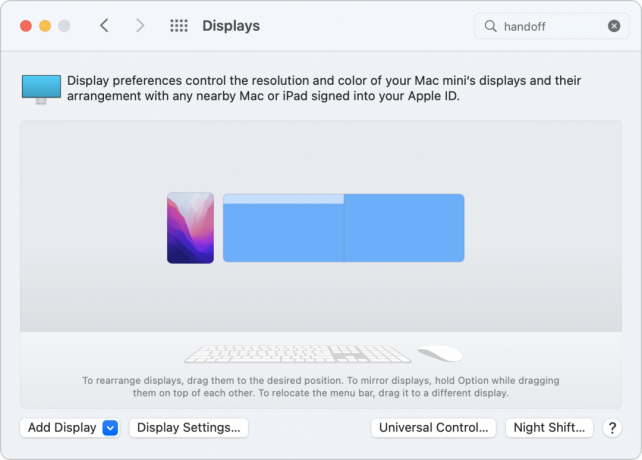
Requisiti del sidecar
Sidecar richiede che il Mac esegua macOS 10.15 Catalina o versioni successive; l'iPad deve avere iPadOS 13 o successivo installato.
Se stai utilizzando Sidecar tramite USB, devi approvare l'iPad per considerare attendibile il Mac quando richiesto la prima volta che li colleghi insieme. (Alcuni dispositivi chiedono ripetutamente anche in seguito, senza alcuno schema che ho trovato.)
Con i requisiti generali in atto e le versioni di sistema aggiornate installate, vai a Preferenze di Sistema > Visualizza, fai clic sul menu Aggiungi display e scegli l'iPad in "Specchia o estendi a".
Requisiti di controllo universale
Universal Control funziona solo con versioni abbastanza recenti di macOS e iPadOS: macOS 12.4 Monterey o successivo e iPadOS 15.4 o successivo.
Dopo aver confermato tutti i requisiti e verificato le versioni del tuo sistema operativo, vai a Preferenze di Sistema > Visualizza, clicca il Aggiungi display menu e scegli l'iPad sotto Collega tastiera e mouse.
Questo articolo di Mac 911 è in risposta a una domanda posta dal lettore di Macworld Agnes.
Chiedi a Mac 911
Abbiamo compilato un elenco delle domande che ci vengono poste più frequentemente, insieme a risposte e collegamenti a colonne: leggi le nostre super FAQ per vedere se la tua domanda è coperta. In caso contrario, siamo sempre alla ricerca di nuovi problemi da risolvere! Invia la tua e-mail a [email protected], comprese le acquisizioni di schermate appropriate e se si desidera utilizzare il proprio nome completo. Non tutte le domande riceveranno risposta, non rispondiamo alle e-mail e non siamo in grado di fornire consigli diretti per la risoluzione dei problemi.
